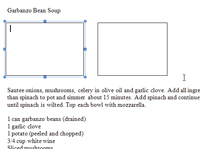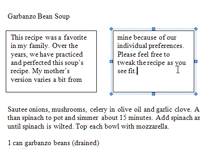Понекад ће вам можда требати текст да тече из једног оквира за текст у други (а можда и други након тога!). У том случају, потребно је да користите Ворд 2007 да бисте креирали повезане оквире за текст. На пример, можете користити оквире за текст да бисте креирали бочну траку са текстом који се односи на ваш документ. Ако је бочна трака посебно дуга, можете је наставити у другом текстуалном оквиру.
Пратите ове кораке да бисте направили скуп лепо повезаних оквира за текст:
1Укуцајте текст који желите да поставите у низ текстуалних оквира.
Прављење повезаних текстуалних оквира је често лакше ако прво креирате текст који ћете у њих ставити.
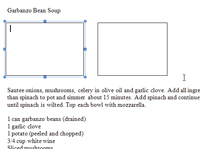
2 Направите два или више оквира за текст.
Треба вам освежење о прављењу текстуалних оквира? Ево шта треба да урадите: Прво кликните на дугме Оквир за текст у групи Текст на картици Уметање. Затим изаберите Нацртај оквир за текст из менија који се појави. Сада кликните на место где желите да се појави један угао оквира за текст и превуците на место где желите да се појави супротни угао. Затим отпустите дугме миша.
3 Изаберите текст који сте унели у кораку 1 и притисните Цтрл+Ц.
Текст се копира у међуспремник.
4 Изаберите први оквир за текст и притисните Цтрл+В.
Текст из међуспремника се лепи у оквир за текст. Оквир за текст приказује онолико текста колико може; остало је скривено.
5 Кликните десним тастером миша на оквир за текст и изаберите Цреате Тект Бок Линк.
Курсор се мења у шољу за кафу чудног изгледа.
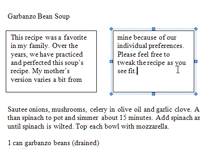
6 Кликните на други оквир за текст.
Додатни текст који се прелива у првом текстуалном пољу прелива се у други.
7Ако желите да прелијете текст у додатне оквире за текст, поновите 5. и 6. корак.
Можете повезати онолико текстуалних оквира заједно колико желите.